İçindekiler
Windows 11, 10, 8 ve 7 için en iyi ücretsiz SSD klonlama yazılımı hangisidir? Aşağı kaydırın ve en iyi 6 ücretsiz SSD klonlama yazılımının listesini görün. Daha akıcı bir oyun deneyimi ve daha iyi bilgisayar performansı için HDD'yi SSD'ye ücretsiz klonlamak için güvenilir bir ücretsiz klonlama aracı seçerek başlayalım.
İlginizi Çekebilecek En İyi Disk Klonlama Faktörleri
İnsanların SSD klonlama yazılımına ihtiyaç duymasının çeşitli nedenleri olabilir; örneğin, yavaş bir HDD'yi daha hızlı bir SSD'ye yükseltmek, bozulan veya ölen bir HDD/SSD'yi değiştirmek veya işletim sistemini ve verileri SSD'ye aktarmak vb.
Peki, insanlar hangi faktörleri en çok dikkate alıyor? EaseUS Partition Master teknik destek ekibi tarafından sağlanan bu listeyi kontrol edin ve kaç kişinin SSD klonlama veya HDD'den SSD'ye klonlama için talep gördüğünü görün:
| Disk Klonlama Faktörleri | Detaylı Bilgi |
|---|---|
| 1000 Kullanıcıda Kaç Kişinin Diski Klonlaması Gerekir: | 120 kişi/ay |
| Disk klonlamayı bilmeyenlerin oranı: | %10 veya daha fazlası |
| Disk klonlama hatasıyla karşılaşanların yüzdesi: | %30 veya daha fazlası |
| Disk klonlama yazılımı seçerken dikkate alınması gereken temel faktörler: |
|
Siz de onlardan biriyseniz, devam edin ve güvenilir SSD klonlama yazılımını ücretsiz olarak nasıl seçeceğinizi öğrenmek için takip edin. Ayrıca, daha fazla arkadaşınızın disk sürücülerini yükseltmek için güvenilir bir araç edinmesine yardımcı olmak için aşağıdaki seçim kontrol listesini çevrimiçi olarak paylaşmaktan çekinmeyin:
En İyi Ücretsiz SSD Klonlama Yazılımı Seçim Listesi
Doğru testlere göre, EaseUS Partition Master'ın en güvenli ücretsiz SSD klonlama yazılımı olduğu sonucuna vardık. Zengin klonlama özellikleriyle, yeni başlayanlar için kullanımı kolaydır. Ve testlerimiz sırasında bizi asla yarı yolda bırakmadı. Bizi en çok etkileyen şey, önyükleme SSD sürücüsünü klonlaması ve önyükleme sırasını otomatik olarak değiştirmesidir. Kullanıcıların daha fazla ayar için BIOS'a girmesine gerek yoktur.
Ücretsiz SSD Klonlama Yazılımını Seçmek İçin EaseUS Kriterleri
30 benzer araçtan oluşan bir havuzdan en iyi ücretsiz SSD klonlama yazılımını incelemek ve seçmek için kapsamlı bir üç haftalık yolculuğa çıktık. Amacımız, SSD'lere yükseltme yapan kullanıcılar için sorunsuz veri geçişi ve klonlama süreçlerini kolaylaştıracak güvenilir araçları belirlemekti:
EaseUS ücretsiz SSD klonlama yazılımı seçim kriterleri
- Fiyat: ücretsiz, 0$
- Kararlılık: Yazılımın çalıştırılabilmesi için güvenilir, emniyetli ve verimli olması gerekir
- Arayüz: GUI, kullanıcı dostu, başlangıç seviyesi
- Güncelleme ve Destek : sık güncellemeler, anında teknik destek yanıtı
EaseUS ücretsiz SSD klonlama yazılımı test detayları
- ⏳Süre: 3 hafta
- 🔢Test edilen ücretsiz SSD klonlama yazılımı sayısı: 30
- 💵Ne kadar harcadık: 1000$ (bazıları aslında ödeme için ücret alan ücretsiz deneme sürümleridir)
- 💽Test ettiğimiz SSD tipleri: SATA SSD, PICe SSD, M.2/NVMe SSD'ler, U.2 SSD
- 🔎 Test ettiğimiz durumlar : HDD'yi SSD'ye yükseltme, işletim sistemi geçişi, SSD verilerini yedekleme,
İşletim sistemini yedekle, veri aktarımı yap, SSD'yi yeni bilgisayara kopyala - 🏅Test edilen SSD markaları: Samsung, WD, Seagate, Maxtor, Sony, Toshiba, ADTA, Crucial,
SanDisk, Kingston vb.
Zorlu test sürecimiz boyunca performans, kullanım kolaylığı, uyumluluk ve güvenilirlik gibi çeşitli faktörleri değerlendirdik.
Hangi Ünlü Ücretsiz SSD Klonlama Uygulamalarını Test Ettik? İşte bir kontrol listesi:
| Ücretsiz Disk Klonlama Yazılımı | Ücretsiz Bölüm Klonlama Yazılımı |
|---|---|
|
|
2024'ün En İyi 6 Ücretsiz SSD Klonlama Yazılımı Önerisi [Artıları ve Eksileri] + Ücretsiz İndirme
En iyi 6 ücretsiz SSD klonlama yazılımını incelemeye başlamadan önce, yukarıda belirtilen SSD seçim kriterlerinin yanı sıra, seçtiğiniz yazılımın ihtiyaçlarınız için uygun olup olmadığını belirlemek için aşağıdaki faktörleri göz önünde bulundurun:
- 🎯Özellikler: Yazılımın özellikle SSD klonlama görevleri için tasarlandığından ve büyük SSD'yi daha küçük SSD'ye klonlama, klonlamadan sonra uygun önyüklemeyi sağlama, klonlama hızını ayarlama ve klonlamadan sonra önyükleme sırasını ayarlama gibi sorunsuz bir klonlama işlemi için gerekli tüm işlevleri sağladığından emin olun.
- 💻İşletim Sistemi Uyumluluğu: Herhangi bir uyumluluk sorununu önlemek için yazılımın mevcut işletim sisteminizi (örneğin Windows, macOS, Linux) desteklediğini doğrulayın.
- ⌨️Karmaşıklık Düzeyi: Özellikle teknoloji konusunda bilgili değilseniz ve basit ve anlaşılır bir klonlama sürecini tercih ediyorsanız, yazılımın kullanım kolaylığını ve kullanıcı dostu olmasını göz önünde bulundurun.
| En İyi Ücretsiz SSD Klonlama Yazılımı | Bölüm Klonlama | Disk Klonlama | Sektör Düzeyinde Klon | Dinamik Birim Klonlama | VHD/VMDK Klonu |
|---|---|---|---|---|---|
| ✔️ | ✔️(Pro sürümü) | ✔️(Pro sürümü) | ✔️(Pro sürümü) | ✔️(Pro sürümü) | |
| #2. Klonzilla | ✔️ | ✔️ | ❌ | ❌ | ❌ |
| #3. DiskGenius | ✔️ | ✔️ | ✔️(Pro sürümü) | ❌ | ❌ |
| #4. Samsung Veri Göçü | ❌ | ✔️Yalnızca Samsung SSD | ❌ | ❌ | ❌ |
| #5. Hasleo Disk Klonu | ✔️ | ✔️ | ❌ | ❌ | ❌ |
| #6. HDClone Ücretsiz | ❌ | ✔️ | ❌ | ❌ | ❌ |
Karşılaştırma tablosundan, hangi klonlama yazılımının disk ve bölüm klonlamada daha güçlü olduğunu açıkça görebilirsiniz. Arkadaşlarınız güvenilir SSD klonlama yazılımı arıyorsa, bu sayfayı paylaşarak SSD klonlama için en güvenilir araçlardan birini edinmelerine ve anında yükseltme yapmalarına yardımcı olun:
#1. EaseUS Partition Master Ücretsiz
- 🔢Karmaşıklık : En Kolay ⭐
- 🔖Neden Seçmelisiniz : Çoklu klonlama modlarına sahip güçlü klonlama özellikleri
- 🖥️ Desteklenen İşletim Sistemleri: Windows 11/10/8.1/8/7 ve tüm Windows Sunucuları
EaseUS Partition Master Free , veri yönetimi çözümleriyle bilinen saygın bir yazılım üreticisi olan EaseUS tarafından geliştirilmiştir. Bu en iyi ücretsiz SSD klonlama yazılımı , disk klonlama, bölüm yeniden boyutlandırma ve veri taşıma gibi kapsamlı disk yönetimi yetenekleri sağlamayı amaçlamaktadır. SSD klonlama özelliği, kullanıcıların SSD disklerini verimli ve sorunsuz bir şekilde klonlamalarını sağlar.
#Ücretsiz SSD Klonlama Yazılımı #Ücretsiz SSD Bölüm Klonlama #HDD'yi SSD'ye Klonla #Ücretsiz

EaseUS Partition Master'ın Temel Özellikleri:
- Disk Klonlama - SSD, HDD ve harici depolama aygıtlarını klonlayın
- Bölüm Yönetimi - bölümleri oluşturun, silin, genişletin, daraltın, birleştirin, bölün, biçimlendirin ve silin
- Disk Dönüştürme - diski MBR/GPT arasında dönüştürme, diski Dinamik/Temel, Birincil/Mantıksal arasında dönüştürme
- Disk Optimizasyonu - 4K hizalı SSD, disk hızı sağlığını kontrol edin ve disk alanını analiz edin, dosya sistemini kontrol edin, küme boyutunu değiştirin
EaseUS Partition Master'ın Artıları ve Eksileri:
Uzman Puanı:
👍🏻 Artıları
- Büyük SSD'yi daha küçük bir SSD'ye kopyala
- Klonlamadan sonra hedef SSD'den otomatik önyükleme
- Hızlı klonlama hızı
- Programları ve işletim sistemini yeniden yüklemeye gerek yok
- Hata düzeltmeleri için düzenli yazılım güncellemeleri
👎🏻 Eksileri
- Sadece Windows için mevcuttur (Mac versiyonu yakında geliyor)
- Disk klonlama seçeneği yalnızca Pro sürümünde mevcuttur
Profesyoneller Ne Diyor
EaseUS Partition Master, günümüzde kullanılan popüler işletim sistemlerinde bulunan varsayılan disk yönetim araçlarının kapsamadığı birçok gelişmiş disk bakımı, bölümlendirme, klonlama ve geçiş görevi için ideal, kullanımı kolay bir disk ve bölüm yönetim paketidir. - BestBackupReviews tarafından
Kişisel Düşünce
EaseUS Partition Master Free, hem yeni başlayanlar hem de deneyimli kullanıcılar için uygun, kullanıcı dostu ve güvenilir bir SSD klonlama yazılımıdır. Geniş yelpazedeki disk yönetim araçları, kapsamlı bir disk çözümü arayan herkes için değerli bir seçenek haline getirir.
EaseUS Partition Master'ı indirin
EaseUS Partition Master hakkında herhangi bir şüpheniz varsa yardım almak için aşağıdaki bağlantıya tıklayın.
EaseUS İşletim Sistemi veya Disk Klonlama Çevrimiçi Hizmetleri
Ücretsiz olarak EaseUS Partition Master uzmanlarıyla iletişime geçmek için buraya tıklayın
EaseUS uzmanları size bire bir manuel hizmetler (7/24) sağlamak ve sistem veya disk klonlama başlatma sorunlarını çözmenize yardımcı olmak için hazırdır. Uzmanlarımız size ücretsiz değerlendirme hizmetleri sunacak ve onlarca yıllık deneyimlerini kullanarak disk klonlama veya sistem diski önyükleme sorunlarını etkili bir şekilde teşhis edip çözecektir.
- 1. Hedef disk önyükleme yapılamaz hale geliyor veya SSD klonlamadan sonra önyükleme yapmıyor.
- 2. Özelleştirilmiş bölümleme işlemleri gerçekleştirildikten sonra hedef disk önyükleme yapamıyor.
- 3. İşletim sistemi diskini sorunsuz bir şekilde yeni sürücüye kopyalamak ve bilgisayarı herhangi bir sorun olmadan başlatmak.
#2. Klonezilla
- 🔢Karmaşıklık : Karmaşık ⭐⭐⭐⭐
- 🔖Neden Seçmelisiniz : Kapsamlı klonlama ve görüntüleme yetenekleri
- 🖥️ Desteklenen İşletim Sistemleri: Windows, macOS, Linux
Clonezilla, SSD klonlama da dahil olmak üzere sistem dağıtımı ve disk yedekleme görevleri için tasarlanmış açık kaynaklı bir disk görüntüleme ve klonlama yazılımıdır . Kullanıcıların SSD'lerini başka bir SSD'ye veya farklı bir depolama ortamına klonlamalarına olanak tanıyan diskten diske klonlama yetenekleri sağlar. Dahası, kullanıcıların disklerinin veya bölümlerinin görüntülerini oluşturmalarını ve bunları harici ortamda veya ağ depolamasında saklamalarını sağlar. Ancak, çevrimiçi görüntüleme/klonlama henüz uygulanmamıştır ve görüntülenecek/klonlanacak bölümün bağlantısı kesilmelidir.
#Ücretsiz Disk Klonlayıcı #SSD Klonlama Yazılımı #Açık Kaynak #Windows
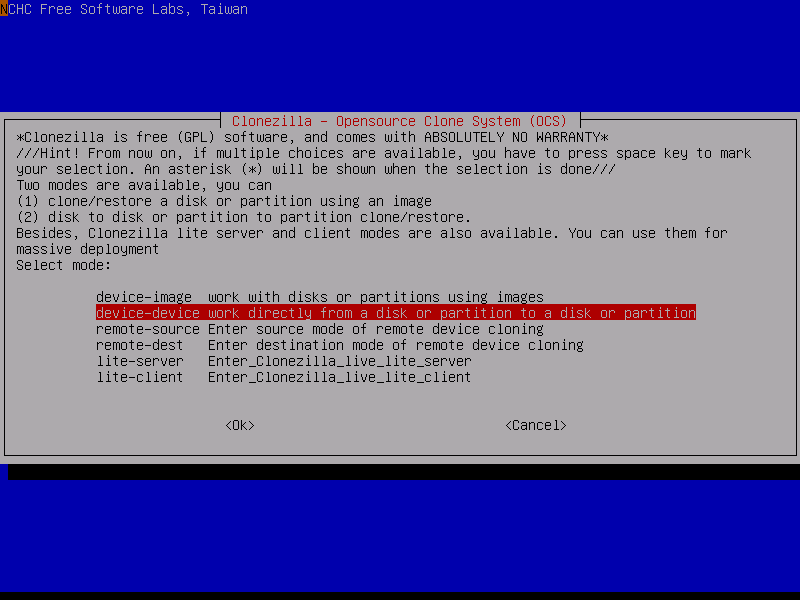
Clonzilla'nın Temel Özellikleri:
- SSD'ler de dahil olmak üzere tüm diskleri diğer disklere kopyalayın.
- Belirli bölümleri hedef bölümlere kopyalayın.
- Depolama verimliliği için büyük resimleri sıkıştırın ve bölün.
- NTFS, FAT, ext2/3/4 ve daha fazlasıyla uyumludur.
İndirme Bağlantısı:
https://clonezilla.org/
Clonezilla'nın Artıları ve Eksileri:
Uzman Puanı:
👍🏻 Artıları
- Güçlü ve esnek klonlama seçenekleri.
- Açık kaynaklı ve özgür yazılım.
- Birden fazla dosya sistemini ve disk türünü destekler
- Disk görüntülerinin verimli bir şekilde sıkıştırılması ve bölünmesi
👎🏻 Eksileri
- Yeni başlayanlar için dik öğrenme eğrisi
- Grafiksel kullanıcı arayüzü (GUI) yok, yeni başlayanlar için kullanımı karmaşık
- Görüntüden tek bir dosya kurtarılamıyor
Profesyoneller Ne Diyor
Clonezilla, sabit diskinizin sık sık yedeklerini bir kuruş ödemeden tutmanızı sağlayan iyi bir yazılımdır. Ancak, çoğu bilgisayar kullanıcısı için ideal olmayan, fark edilir derecede zor bir arayüze sahiptir ve rekabete kıyasla oldukça sınırlı özellikler sunar. - TechRadar tarafından
Kişisel Düşünce
Clonezilla, gelişmiş disk görüntüleme ve klonlama yetenekleri gerektiren komut satırı arayüzlerine aşina kullanıcılar için mükemmel bir seçimdir. BT profesyonelleri ve deneyimli kullanıcılar, bunu özellikle karmaşık klonlama görevleri için değerli bulacaktır. Ancak, yeni başlayanlar için değildir.
#3. DiskGenius
- 🔢Karmaşıklık : Karmaşık ⭐⭐⭐
- 🔖Neden Seçmelisiniz: Bir zamanlar diskleri klonlamak ücretsizdi. Ancak artık mevcut değil.
- Desteklenen İşletim Sistemleri: Windows 11/10/8/7 ve Windows Server 2022
DiskGenius, bölüm yönetimi, veri yedekleme/kurtarma ve disk yardımcı programını birleştiren hepsi bir arada bir araçtır. Diskleri veya bölümleri güvenli bir şekilde klonlayabilir veya Windows işletim sistemlerini HDD/SSD/USB gibi depolama aygıtlarına taşıyabilir. En son Windows 11 ve Windows Server 2022'de çalışır ve tüm kullanıcılar için uygundur.
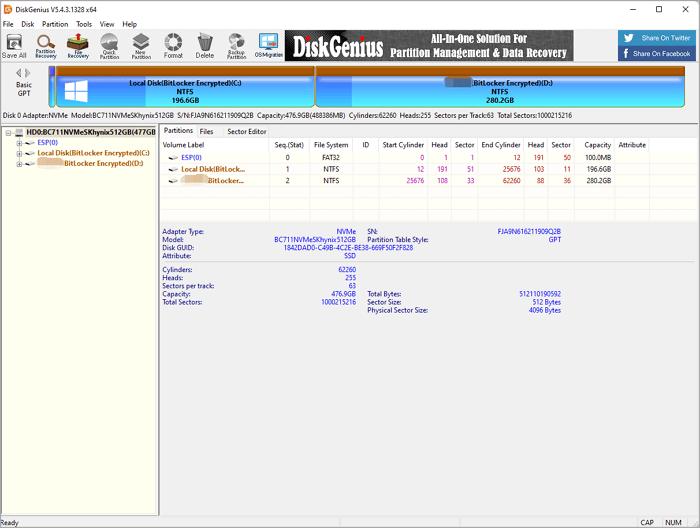
DiskGenus'un Temel Özellikleri
- Sistemle ilgili tüm bölümleri kolayca yedekleyin
- Win-PE tabanlı önyüklenebilir bir disk oluşturun
- Çeşitli yedekleme stratejileri sağlayın - tam/artımlı/sektör bazında yedekleme
İndirme Bağlantısı
https://www.diskgenius.com/
DiskGenus'taki Artılar ve Eksiler
Uzman Puanı:
👍🏻 Artıları
-
Kullanımı kolay ve güçlü disk yedekleme programı
-
İşletim sistemi, kullanıcı dosyaları ve bölüm şemasını içeren klon disk
- Bozuk Sektörlere Sahip Klon Disk
👎🏻 Eksileri
- Kullanıcı arayüzü çekici olmaktan çok işlevseldir
- Sık güncelleme değil
Profesyoneller Ne Diyor
Kullanıcı arayüzü eksik olsa da ve biraz karışıklığa yol açsa da, Eassos DiskGenius'ta sunulan işlevsellik önemlidir. DiskGenius'un ücretsiz sürümü büyük ölçüde kısıtlanmamıştır ve bu da onu ev kullanıcıları ve küçük işletmeler için ideal hale getirir. - TechRadar tarafından
Kişisel Düşünce
Araç aslında tamamen ücretsizdir. Sıra dışı medya ve Ext dosya tabloları için bazı gelişmiş özellikler ücret karşılığında kullanılabilirken, ana işlevsellik ücretsiz ve sınırsızdır.
#4. Samsung Magician (Sadece Samsung SSD Klonlama için)
- 🔢Karmaşıklık : Orta ⭐⭐
- 🔖Neden Seçmelisiniz: Samsung SSD'nin dahili aracı, SSD'leri SSD'lere klonlama, ücretsiz.
- Desteklenen İşletim Sistemleri: Windows, macOS, Android
Samsung, Samsung'un bellek ürünlerini desteklemek, Samsung SSD'lerini yükseltmek ve klonlamak için tasarlanmış Samsung Data Migratin aracının yerini alacak Magician yazılımını piyasaya sürdü. En son nesil Magician yazılımı, verileri, işletim sistemlerini vb. yeni SSD'lere veya HDD'lere taşıyabilen veri taşıma yazılımını entegre eder. Sezgisel arayüzü ve kapsamlı özelleştirme yetenekleriyle veri taşımayı ve klonlamayı kolaylaştırır.
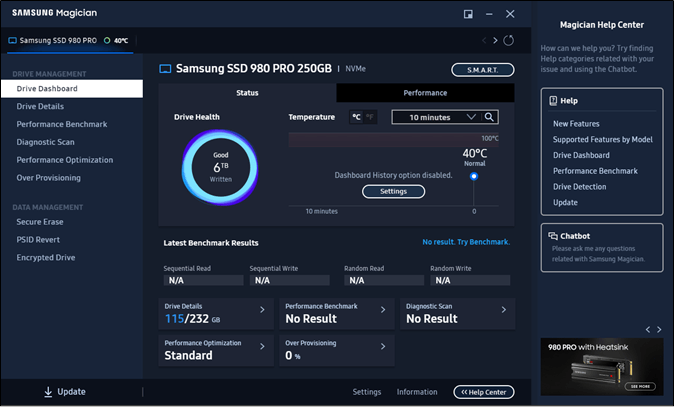
Samsung Magician'ın Temel Özelliği
- Sürücünüzle ilgili gerçek zamanlı bilgilere istediğiniz zaman, istediğiniz yerden erişin.
- Mevcut işletim sistemini, uygulamaları ve önemli dosyaları HDD'den Samsung SSD'ye taşıyın
- Şaşırtıcı derecede basit bir kurulumla zahmetsiz koruma
İndirme Bağlantısı
https://semiconductor.samsung.com/consumer-storage/magician/
Uzman Puanı:
👍🏻 Artıları
- Kurulumu ve kullanımı kolay
- Güvenli ve hatasız
- Her türlü Samsung SSD'yi destekler
👎🏻 Eksileri
- Sadece Windows sistemi için
- İşletim sistemi klonlama ayarları yapılandırılamıyor
- Diğer SSD markalarını desteklemez . Yalnızca Samsung SSD'leri
Profesyoneller Ne Diyor
Sürücünün durumunu bilmek güzel ve SMART özelliği sürücünüzü daha verimli çalışacak şekilde optimize ediyor. Gerekli değil ama kullanışlı ve fark yaratıyor, bu yüzden neden yüklemeyesiniz ki? Bloatware değil ve istemediğiniz takdirde başlangıçta açılmıyor. - Reddit tarafından
Kişisel Düşünce
Samsung Magician, işletim sisteminizi, uygulama yazılımınızı ve kullanıcı verilerinizi Samsung SSD'ler arasında taşımak istiyorsanız mükemmel bir çözümdür. Ancak, diğer marka SSD'leri veya HDD'leri klonlamak istiyorsanız, yardım için başka bir disk klonlama yazılımına ihtiyacınız vardır.
#5. Hasleo Disk Klonu
- 🔢Karmaşıklık : Orta ⭐⭐
- 🔖Neden Seçmelisiniz: Disk ve bölümleri klonlamak için ücretsizdir, eski sistemler için tasarlanmıştır.
- Desteklenen İşletim Sistemi: Windows 11/10/8/7 ve Windows Server
EasyUEFI tarafından yayınlanan Hasleo Disk Clone, Windows Vista/Server 2008 veya üzeri (64 ve 32 bit) için ücretsiz bir hepsi bir arada disk klonlama yazılımıdır. İşletim sisteminizi başka bir SSD'ye hızlı ve etkili bir şekilde taşımanıza, bir diski diğerine klonlamanıza veya bir bölümü diğerine klonlamanıza yardımcı olabilir.
Farklı disk hizalama modları sağlar ve disklerin ve bölümlerin sektör sektör klonlanmasını destekler. Yardımıyla hedef bölümün konumunu ve boyutunu ayarlayabilirsiniz.

Hasleo Disk Clone'un Temel Özellikleri
- Windows'u bir diskten diğerine kolayca taşıyın
- İşletim sistemi de dahil olmak üzere tüm diski başka bir diske kopyalayın
- Tüm diski başka bir diske kopyala
İndirme Bağlantısı
https://www.easyuefi.com/disk-clone/disk-clone-home.html
Uzman Puanı:
👍🏻 Artıları
- Windows Vista/Server 2008 veya üzeri ile uyumludur
- Son derece hızlı klonlama hızı ve çoklu dil desteği
- HDD, SSD, Harici HDD, Thunderbolt, Dinamik disk vb. desteği
👎🏻 Eksileri
- Sadece Windows için
- Başka özellik yok
Profesyoneller Ne Diyor
Bu, İngilizce, Almanca, Fransızca, İtalyanca vb. dahil olmak üzere çoklu dil desteği sunan tamamen ücretsiz bir programdır. Benzer klonlama çözümlerine göre daha uygun fiyatlı bir alternatiftir. - Softonic tarafından
Kişisel Düşünce
Hasleo Disk Clone, tamamen ücretsiz olan profesyonel bir Windows klonlama yazılımıdır. SSD'nizi klonlamak için acele ediyorsanız, bu tamamen uygun fiyatlı bir seçenektir.
#6. HDClone Ücretsiz
- 🔢Karmaşıklık : Orta ⭐⭐
- 🔖Neden Seçmelisiniz: Basit ve ücretsiz klonlama çözümü.
- 🖥️ Desteklenen İşletim Sistemi: Windows 10/8.1/8/7/Vista/XP
HDClone Free, kullanıcıların disk sürücülerini ücretsiz olarak klonlamalarını sağlayan klasik bir disk klonlama yazılımı olarak bilinir. Kullanıcıların SATA sabit disk sürücülerinde 30MB/s'ye kadar disk klonlama işlemi yürütmesini sağlar.
#HDD Klonlama Yazılımı #SSD Klonlama #Windows

HDClone Free'nin Temel Özellikleri:
- Tüm diskleri, bölümleri klonla
- IDE/SATA sabit disk aygıtlarını klonlayın
- Dinamik klonu tek bir diske aktar
İndirme Bağlantısı
https://www.miray-software.com/products/applications/hdclone.html
HDClone Free'nin Artıları ve Eksileri:
Uzman Puanı:
👍🏻 Artıları
- net arayüz
- Destek disk yedekleme ve dosya görüntüsü
- Çoğu Windows sistemini destekler
👎🏻 Eksileri
- macOS'u desteklemiyor
- Ücretsiz sürümde sınırlı özellikler mevcuttur
Profesyoneller Ne Diyor
HDClone Free Edition, klonlamayı, görüntü oluşturmayı veya sürücüleri ve verileri yedeklemeyi kolaylaştırır. - CNETDownload tarafından
Kişisel Düşünce
HDClone, sabit disk sürücülerini klonlamak için tamamen ücretsiz bir araçtır. Yalnızca bir diski klonlamayı tercih ediyorsanız, talebinizi karşılayabilir.
30 disk ve bölüm klonlama yazılımı arasından seçtiğimiz en iyi 6 ücretsiz SSD klonlama yazılımı bunlar. Öneri listemizi beğendiyseniz, çevrimiçi olarak paylaşmaktan çekinmeyin ve daha fazla kişinin klonlama yoluyla disklerini yükseltmesine yardımcı olun:
(Veri veya İşletim Sistemi) Diski Yeni Bir SSD'ye Klonlama [Tam Kılavuz]
Tercih ettiğiniz ücretsiz SSD klonlama yazılımını edindikten sonra, HDD'yi klonlama veya Windows'u SSD'ye klonlama sürecini ücretsiz olarak başlatabilirsiniz. Peki, SSD'mi ücretsiz olarak nasıl klonlayabilirim?
#1. Disk Klonlama İçin Hazırlık
Ücretsiz olarak bir diski klonlamak için her şeyi hazırlamak amacıyla önce listeyi kontrol edin:
- ✔️Bir takım tornavida
- ✔️Yeni SSD
- ✔️SATA bağlantı kablosu
- ✔️Ücretsiz SSD klonlama yazılımı
- ✔️Klonlama için kaynak diskli sağlıklı PC
- ✔️Güç kaynağı kablosu
#2. Bir Diski Ücretsiz Olarak SSD'ye Kopyalama Adımları
Şimdi aşağıdaki prosedürün tamamını deneyin ve diskinizi başarılı bir şekilde başka bir diske yükseltmek için gereken teknik beceriye sahip olacaksınız:
1. Verilerinizi yedekleyin (kaynak diske) yerel bir harici cihaza veya bir bulut sürücüsüne.
2. SSD'yi takın: SATA SSD - SATA kablosunu SSD ile PC anakartı arasına takın; NVMe/M.2 - SSD'yi SSD yuvasına yerleştirin ve sürücüyü sabitleyin.
3. Bilgisayarınızı şarj edin veya bilgisayarınızda %50 veya daha fazla pil bırakın: Diskinizde başarılı bir klonlama sağlamak için bilgisayarınızda en az %50 veya daha fazla pil bırakmanız gerekir. Beklenmedik kapanma hatalarını önlemek için güç şarj kablosunu bilgisayarınıza takmanızı öneririz.
4. Diski klonlamak için ücretsiz SSD klonlama yazılımını çalıştırın: Klonlanacak kaynak diski seçin, hedef olarak yeni SSD'yi seçin ve klonlama işlemini başlatmak için onay verin.
🔖Not: Sabırla bekleyin, süreci kesmeyin ve klonlama yazılımının görevi tamamlamasına izin verin. Eğer sadece bir veri diski klonladıysanız, 4. Adımı atlayın ve 5. Adımla devam edin.
5. Önyükleme sırasını değiştirin ve SSD'yi önyükleme sürücüsü olarak yapılandırın (isteğe bağlı): Bilgisayarı yeniden başlatın ve BIOS'a girmek için F2/F8/Del tuşuna basın, önyükleme önceliği bölümünde ilk önyükleme sürücüsü olarak yeni SSD'yi seçin ve değişiklikleri kaydetmek için F10 tuşuna basın. Ardından bilgisayarı yeniden başlatın.
6. Bilgisayarı yeniden başlatın, oturum açın ve her şeyin yolunda olup olmadığını kontrol edin (isteğe bağlı) : Bilgisayarı yeniden başlatın ve yönetici hesabınız ve parolanızla oturum açın, ardından yeni işletim sistemi diskinin bozuk dosya sistemi hatası içerip içermediğini kontrol etmek ve bu arada düzeltmek için SFC veya DISM'yi çalıştırın.
Bu, bilgisayarınızı kritik hatalardan veya beklenmeyen önyükleme sorunlarından koruyacaktır.
7. C bölümünü genişletin (isteğe bağlı): Bu, bilgisayar performansını yüksek bir zirvede tutmak için yeterli boş alanı koruyacaktır. Ayrıca bkz: C sürücüsü nasıl genişletilir .
🔖 Önemli Nokta: C sürücüsünde en az %30-%50 oranında boş alan bırakmak, bilgisayar hızını ve disk performansını artırabilir.
8. Eski diski yeni kullanım için temizleyin - yeniden satma veya yeniden kullanma. Ayrıca bkz: Sabit Sürücüyü Tamamen Silin .
Ayrıca temizlediğiniz sabit diskinizi veya SSD'nizi bilgisayarınızda veri depolamak için tekrar kullanmak isterseniz yeniden bölümlendirebilirsiniz.
#3. Başarılı Bir Disk Klonlamanın Garantisi İçin Önemli Faktörler
Ayrıca, hangi faktörlerin başarılı disk klonlamanızı engelleyebileceğini ve ücretsiz SSD klonlama yazılımının yardımıyla sürecin başarılı olmasını nasıl sağlayacağınızı iyi bilmeniz önemlidir. Aşağıda listelediğimiz faktörleri kontrol edin:
|
🤔Disk Klonlama Başarısızlığının Nedenleri:
|
🎈Başarılı Bir Disk Klonlama İşlemini Sağlamak İçin İpuçları:
|
Neden Ücretsiz Bir SSD Klonlama Yazılımına İhtiyacınız Var?
Katı hal sürücüleri, flash bellek kullanan ve geleneksel mekanik sabit sürücülerden daha hızlı olan yeni nesil bilgisayar veri depolama aygıtlarıdır. Aşağıdaki ihtiyaçlara sahip olduğumuzda ücretsiz SSD klonlama yazılımına ihtiyacımız olur:
- 🔥1. Önemli dosyalarınızı yedekleyin.
- 🔔2. Sabit sürücüyü daha büyük bir sabit sürücüye yükseltin.
- 💡3 Bilgisayarı ikinci diskten başlatın, işletim sistemini yeni SSD'ye taşıyın.
- ⭐4. Oyun PC'nizin performansını optimize edin, oyun diskinizin hızını artırın
EasyUEFI, Diskgenus, Paragon, Active@ Disk, Clonezilla, Acronis, EaseUS Partition Master, EaseUS Todo Backup gibi 30'dan fazla popüler ücretsiz SSD klonlama yazılımını bir dizi standart kriter aracılığıyla test ettik. Son olarak, yukarıda belirtilen altı en iyi ücretsiz SSD klonlama yazılımı testlerimiz sırasında öne çıktı. İhtiyaçlarınıza göre seçim yapabilirsiniz. Tavsiyemiz EaseUS Partition Master Free'yi kullanmanızdır. Birden fazla klonlama modu ihtiyaçlarınızı karşılayabilir.
Çözüm
En iyi 6 ücretsiz SSD klonlama yazılımını kapsamlı bir şekilde test edip inceledikten sonra, her yazılımın benzersiz özellikler ve yetenekler sunduğu açıktır.
- EaseUS Partition Master Free, bölüm klonlama düzeyinde SSD klonlama için %100 ücretsizdir. Sezgisel arayüzü ve kapsamlı disk yönetim araçları, onu yeni başlayanlar ve SSD klonlama yazılımından daha fazlasını arayan kullanıcılar için ideal bir seçenek haline getirir.
- Samsung Magician, Samsung SSD yükseltme ve klonlamada iddialı.
- Clonezilla, açık kaynaklı yazılım ve çapraz platform teknik disk klonlama deneyimini tercih eden kullanıcılar için tercih edilen seçenektir. İleri düzey kullanıcılar ve BT profesyonelleri için uygundur.
SSD Klonlama Hakkında SSS
Eski bir SSD'yi yeni bir SSD'ye klonlamak için ücretsiz bir program mı arıyorsunuz? Yazılım klonlama hakkında daha fazla bilgi edinmek için aşağıdaki soruları ve cevaplarını okuyun:
1. Klonlama hedef diskteki verileri silecek mi?
Evet, bir diski klonlamak işletim sistemini, programları, ilgili önyükleme dosyalarını ve önemli kişisel dosyaları başka bir SSD veya HDD'ye kopyalayacaktır; hedef diskteki tüm veriler silinecektir.
2. Klonlama için yeni bir SSD seçerken nelere dikkat etmeliyim?
- Doğru SSD tipini seçin: SATA veya NVMe/M.2, SSD'yi takmak için bilgisayarın aynı arayüze sahip olması gerekir.
- Anakart uyumluluğu: SSD, PC'nin arayüzüne (SATA/NVMe) ve form faktörüne (2.5", M.2, vb.) uygun olmalıdır.
- Kapasite: 500GB - 1TB arasında bir kapasite seçmeniz önerilir.
- Hız: SATA daha ucuzdur, ancak NVMe en hızlı SSD'dir.
- Güvenilirlik: Samsung/Crucial/Western Digital gibi kullanım ömrüne göre bilinen markalardan SSD satın alın.
İlgili Makaleler
-
Disk Başlatılamıyor: Burada 5 Hızlı Düzeltme
![author icon]() Banu/2024/09/23
Banu/2024/09/23
-
5 En İyi Windows (11) Disk Yardımcı Programı Ücretsiz İndir 2024 [Ücretsiz ve Ücretli]
![author icon]() Banu/2024/09/23
Banu/2024/09/23
-
Windows Başka Bir Bilgisayara Nasıl Kopyalanır? 2024'teki Kontrol Listeniz
![author icon]() Banu/2024/11/20
Banu/2024/11/20
-
Windows 11'de C Sürücüsü Alanı Nasıl Genişletilir [2024 Eğitimi]
![author icon]() Banu/2024/09/24
Banu/2024/09/24